Анализът на данните от анкети е едно от най-важните задачи в областта на анализа на данни. Особено с използването на сводни таблици в Excel можеш да направиш този анализ по-ясен. В това ръководство ще ти покажем как да създадеш мултидименсионални сводни таблици и кои изчисления можеш да направиш, за да извлечеш ценни показатели от своите анкетни данни.
Най-важни заключения
- Изчисляване на средната стойност на отговорите от анкетата според типа клиент и страна.
- Определяне на относителната вариация на отговорите, особено по отношение на оценките за иновации.
- Ефективно използване на сводни таблици за представяне и анализ на данните от анкети.
Стъпка по стъпка ръководство
Стъпка 1: Създаване на сводна таблица
Първо трябва да създадеш сводната таблица в Excel. Отиди в менюто и избери "Вмъкни". След това кликни върху опцията за сводни таблици. Появява се диалогов прозорец, където можеш да избереш източника на данните. В този случай избираш съответния обхват от твоите анкетни данни.
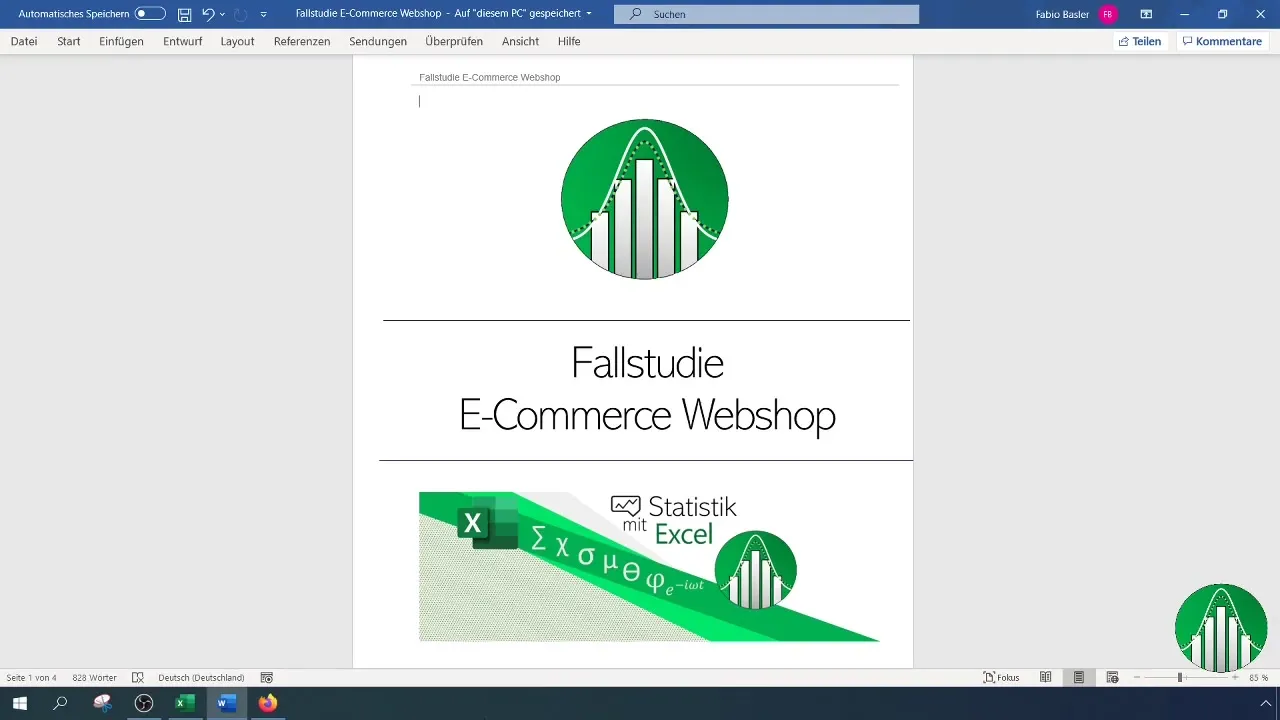
Вмъкни сводната таблица в съществуващ лист и избери конкретния обхват, където искаш да запазиш данните си.
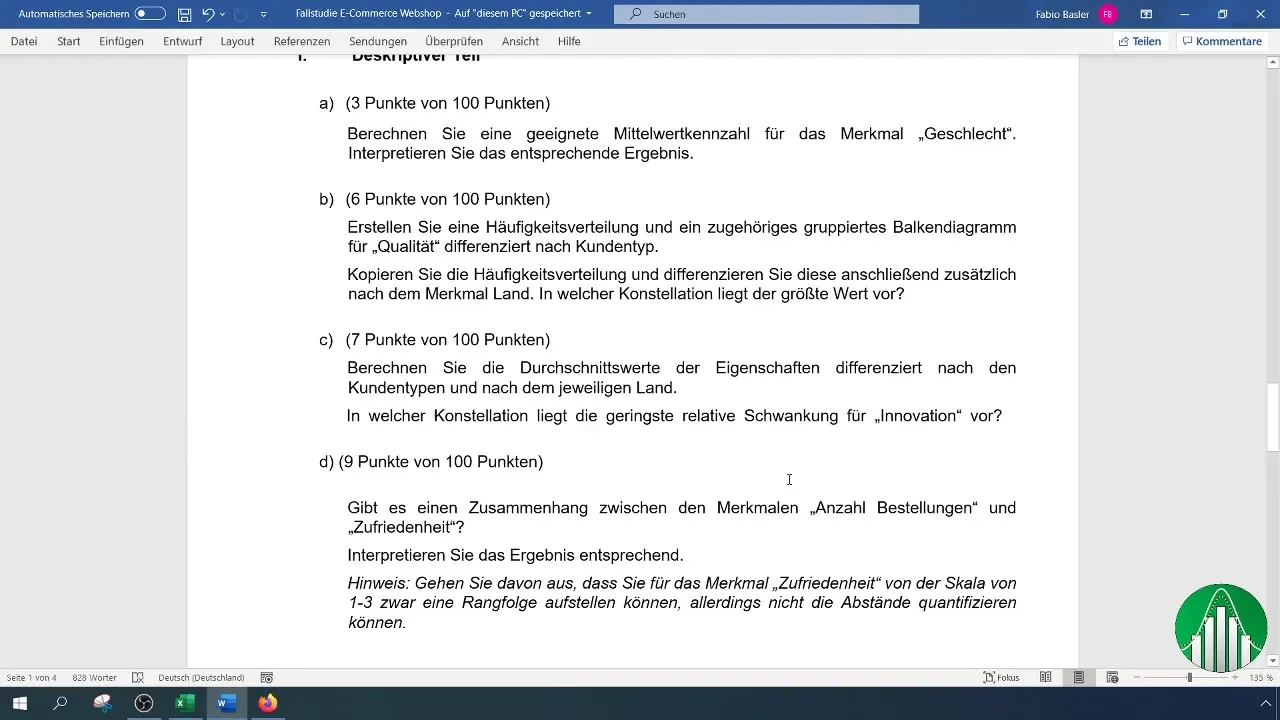
Стъпка 2: Изчисляване на средните стойности
След това започваме да изчисляваме средните стойности. Постави първата характеристика, например "Доставка", в полето за стойности на сводната таблица. Увери се, че променяш изчислението от "Сума" на "Средностатистическа стойност".
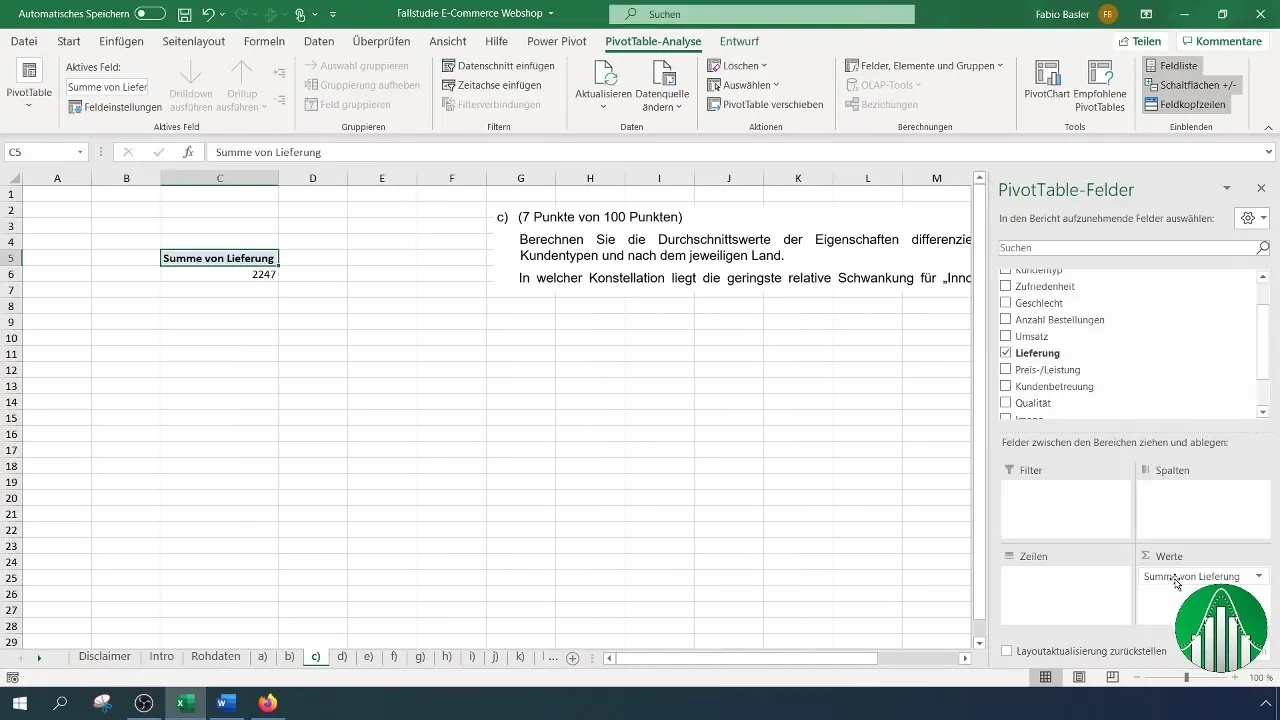
Сега имаш средните стойности за доставката според типовете клиенти и страните. Повтори този процес за всички шест характеристики на твоята анкета.
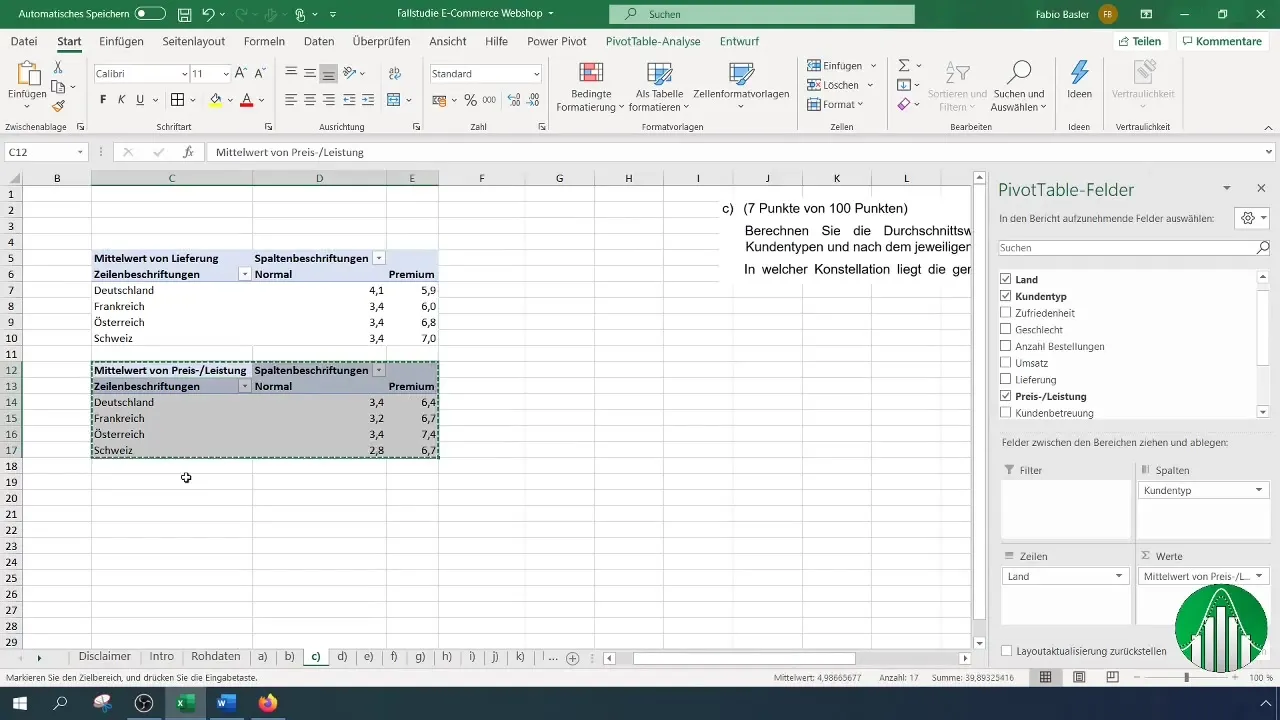
Стъпка 3: Добавяне на други показатели
За да изчислиш още повече показатели, копирай вече създадената сводна таблица и я постави под нея. След това последователно промени характеристиките от "Доставка" на "Ценова политика", "Обслужване на клиенти" и така нататък. При всяка промяна се увери, че отново превключваш от Сума на Средностатистическа стойност.
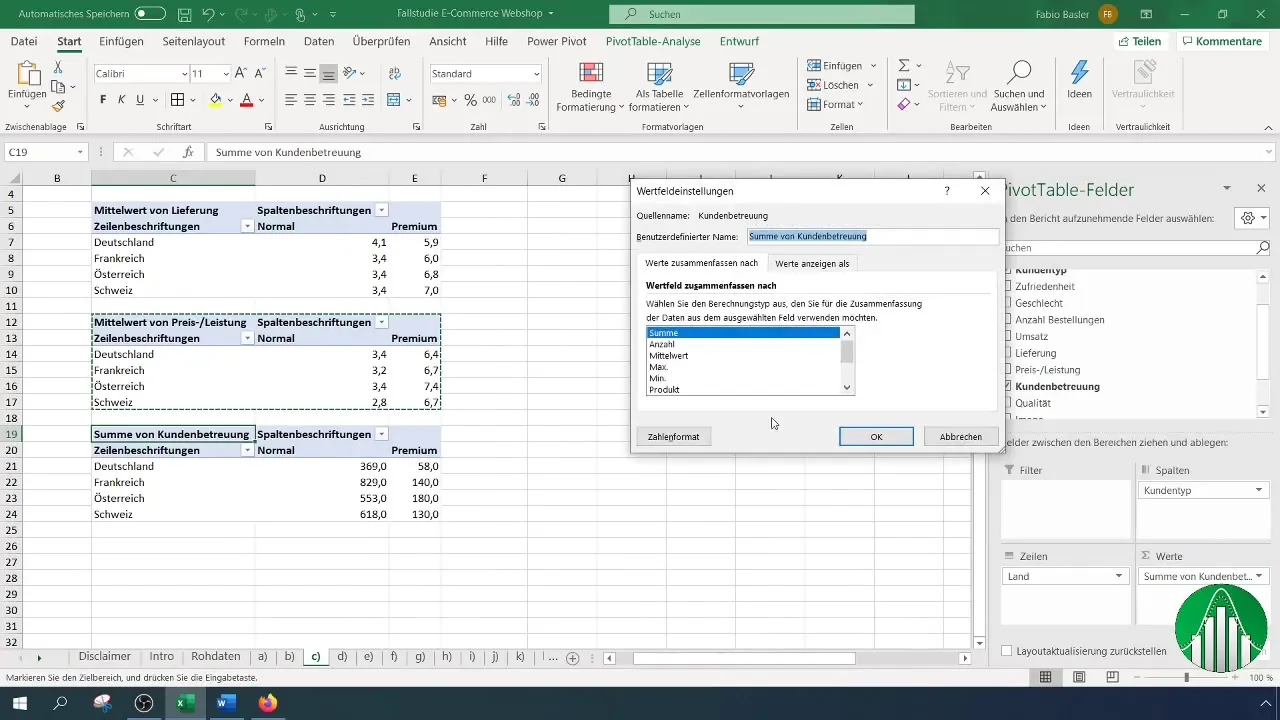
Когато добавяш следващите показатели, съответно копирай таблиците и промени настройките. Това намалява усилията и повишава съгласуваността на твоите изчисления.
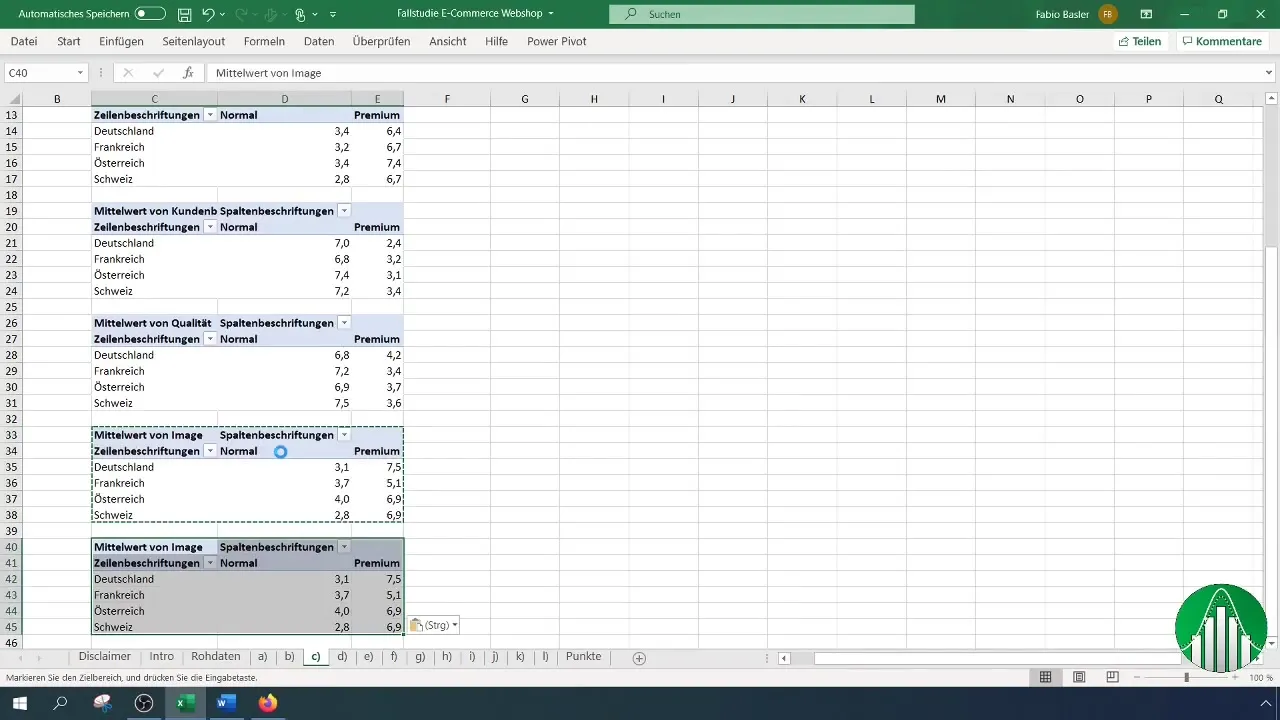
Стъпка 4: Изчисляване на относителната вариация
За да изчислиш относителната вариация, особено за "Иновация", отделим малко таблицата. Кликни върху настройките на сводната таблица и премини от "Средностатистическа стойност" на "Стандартно отклонение". Това ще ти даде представа за това как оценките варират.
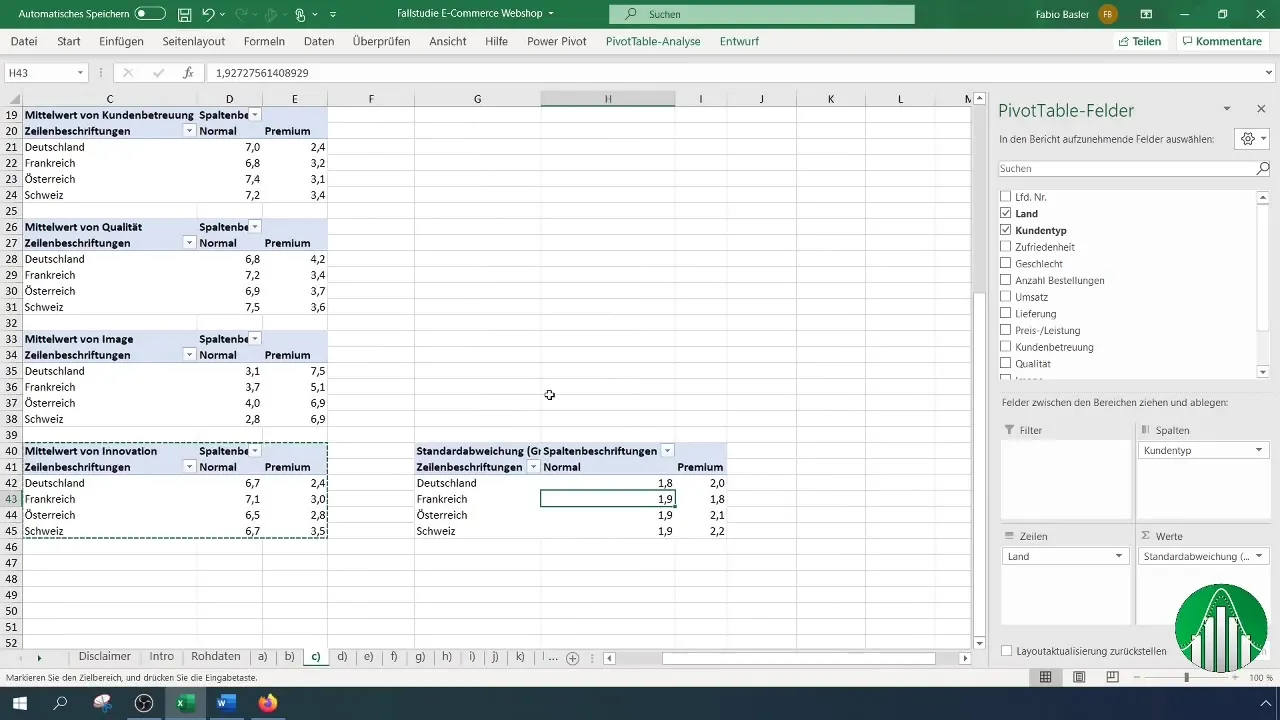
Сега изчисляваш относителната вариация, като вкараш формулата на коефициента на вариация в една нова колона. Използвай стандартното отклонение и средностатистическата стойност за твоето изчисление.
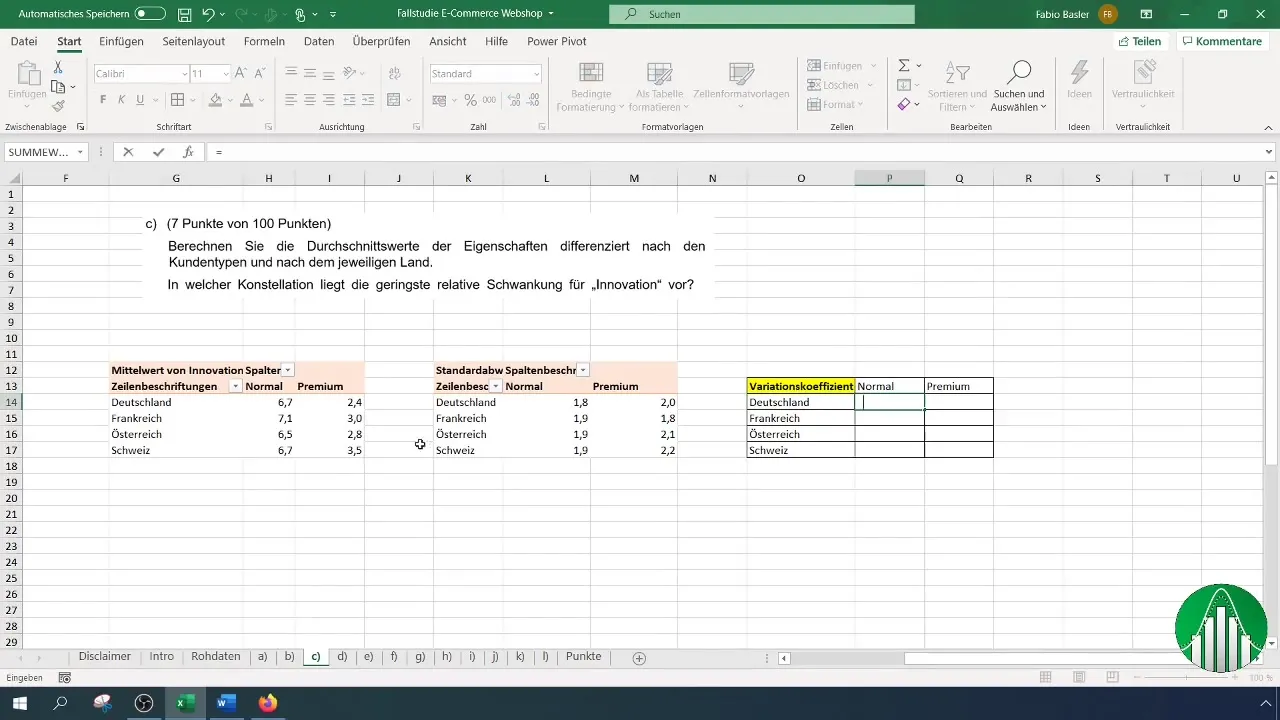
Важно е да посочваш правилно клетъчните референции, така че Excel да може да изчисли стойностите правилно.
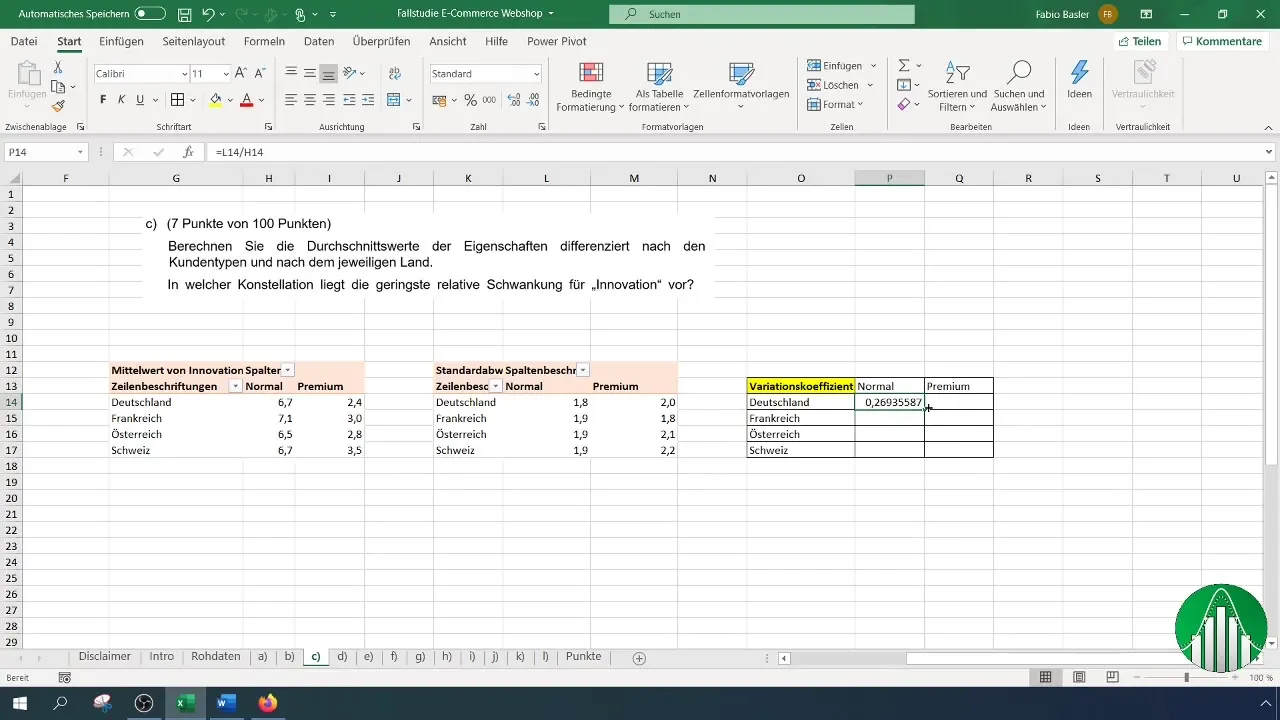
Стъпка 5: Помощна таблица и интерпретация
Създай помощна таблица за относителната вариация. Определи, например, три класа: ниска, средна и висока относителна вариация. Въведи своите изчислени стойности тук, за да можеш по-лесно да ги интерпретираш.

Използвай условното форматиране, за да подчертаете визуално стойностите. Една цветова скала може да ви помогне бързо да разберете кои отговори показват голяма разнообразност.
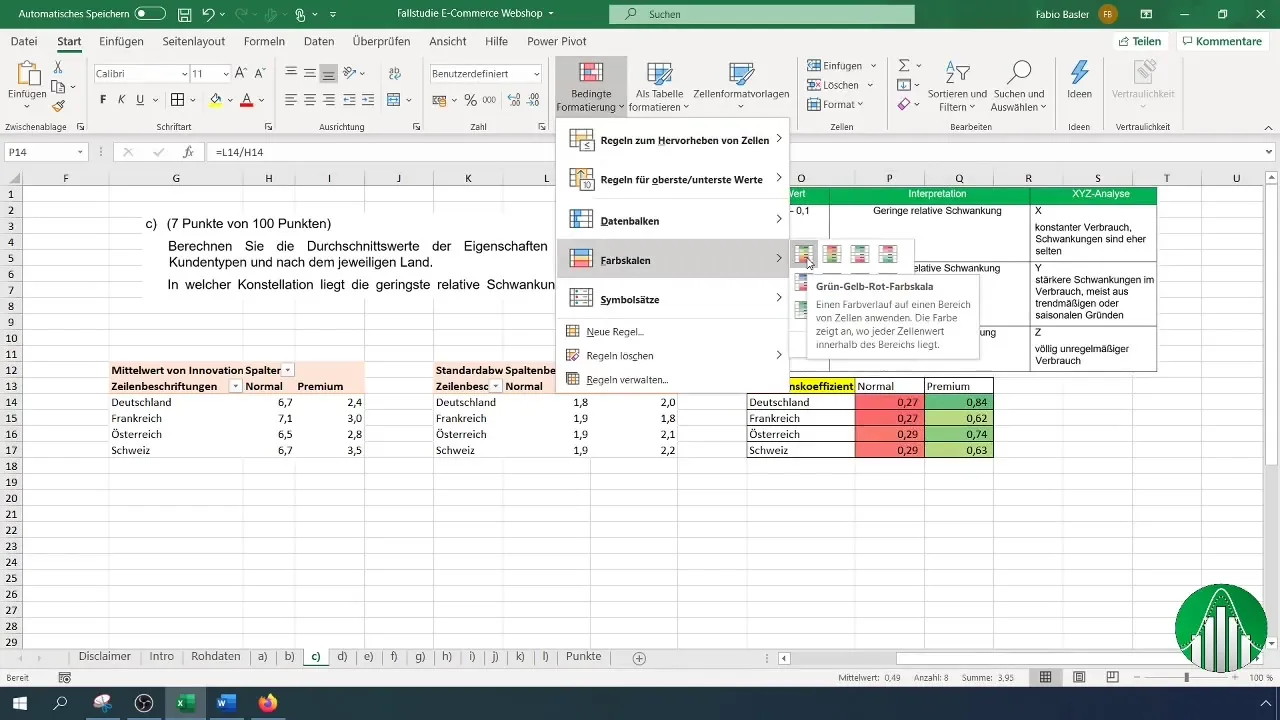
Стъпка 6: Обобщете резултатите
След като сте създали всички ключови показатели, обобщете резултатите си. Формулирайте ясни отговори на основните открития преди фона на вашия анализ.
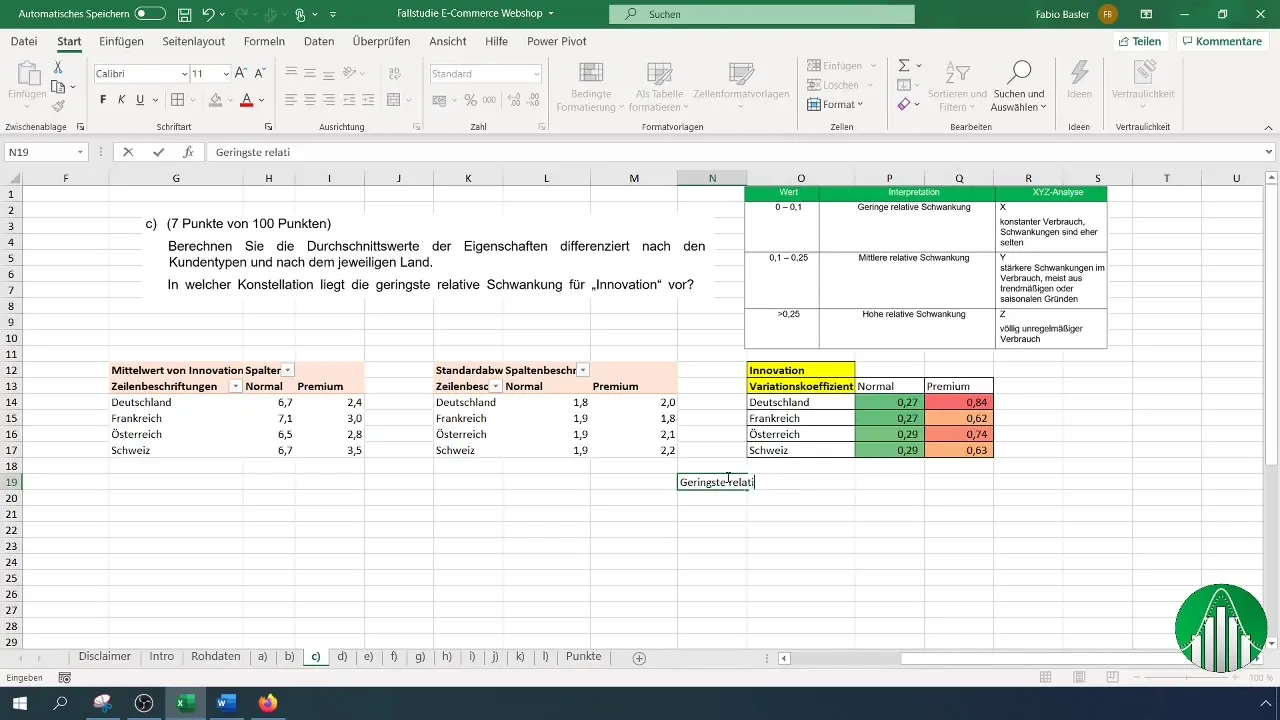
Убедете се, че сте включили всички важни точки като най-малка и най-голяма относителна вариация, както и средните стойности. Това ще ви даде ясна представа за вашите данни и тяхната интерпретация.
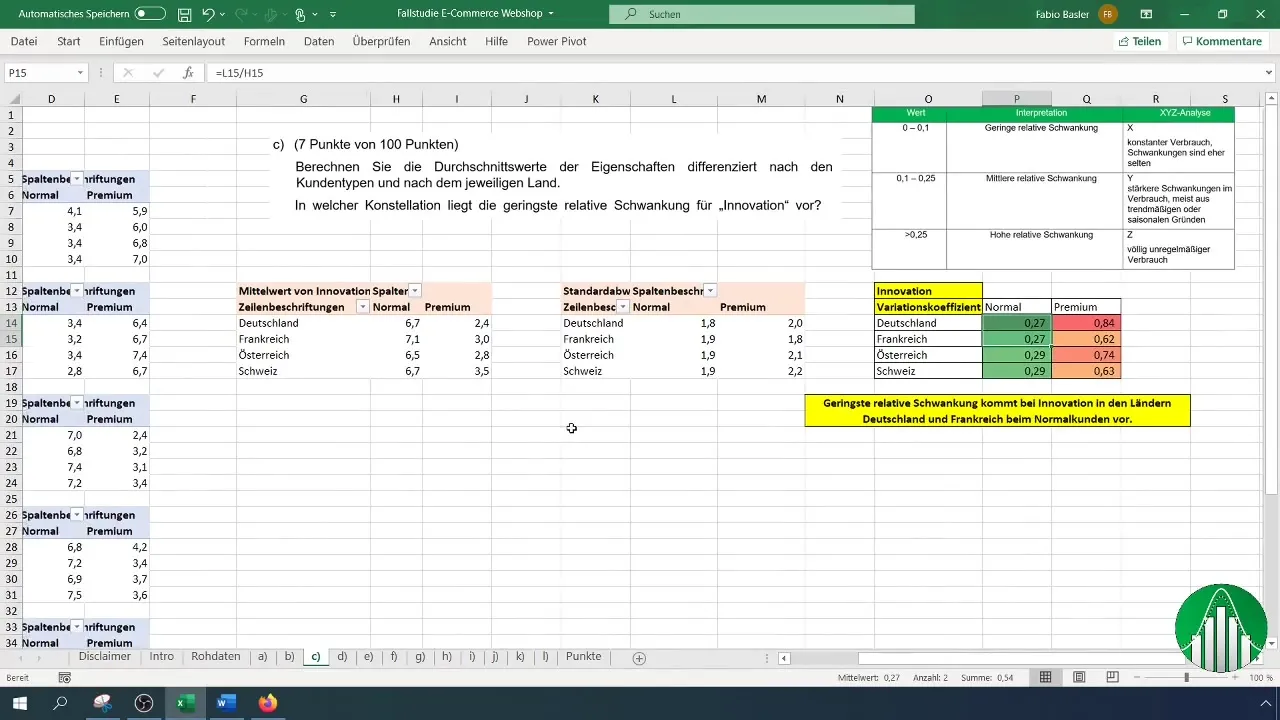
Резюме
В това ръководство научихте как да създадете ефективни мултидименсионални сборни таблици в Excel за анализ на данни от анкети. Изчислихте средните стойности и определихте относителната вариация на резултатите.


